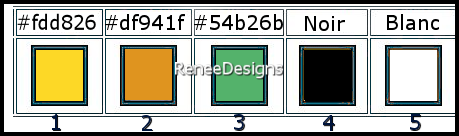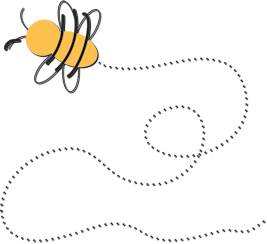|
Wir fangen die Lektion an
Queen Bee Day-
Journée de la reine des abeilles/Tag der Bienenkönigin

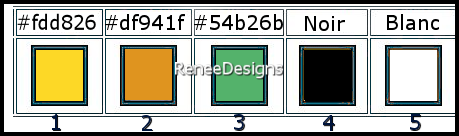
1. Öffne das Hintergrundbild ‘’Fond–Queen-Bee-Day’’-
Hintergrundebene umwandeln = Raster 1
2. Effekte- Plugins - Filter- Unlimited 2.0 -Two Moon-VerticalRipplie...
191/207
3. Effekte-Kanteneffekte-Stark nachzeichnen
4. Ebenen- Duplizieren
5. Effekte – Verzerrungseffekte – Welle mit den folgenden Einstellungen
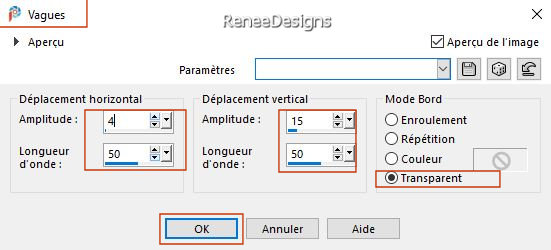
6. Effekte- Plugins - Filter- Unlimited 2.0 -Two Moon -FadeSpot... 179/209/106
-Materialeigenschaften:Setze die VG-Farbe auf #54b26b =Farbe 3 -Setze die HG-Farbe auf #df941f =Farbe 2
Eigenschaften Vordergrund:- Erstelle ein Vorder/Hintergrund-Farbverlauf ( Nova) mit diesen Einstellungen
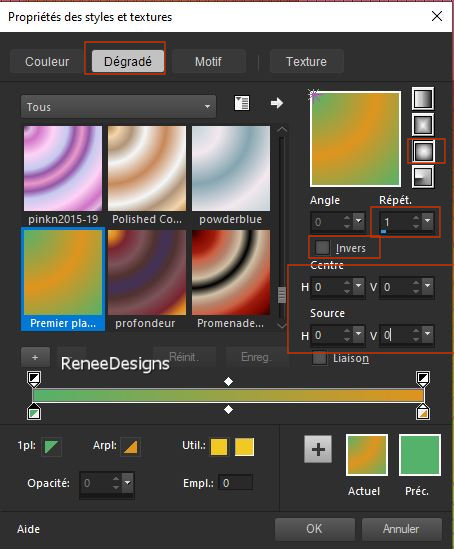
7. Ebenen- Neue Rasterebene
8. Aktiviere Farbverlaufswerkzeug
 –
Fülle die Ebene mit dem Farbverlauf –
Fülle die Ebene mit dem Farbverlauf
9. Effekte- Plugins– Almathera Puddle mit diesen Einstellungen
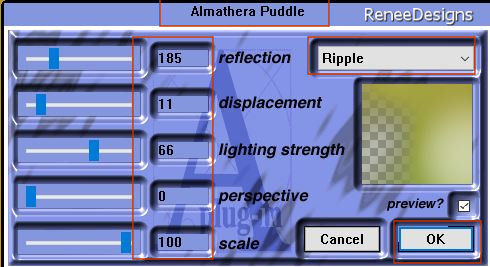
10. Effekte- Plugins – Flaming Pear – Flexify 2 mit den folgenden Einstellungen
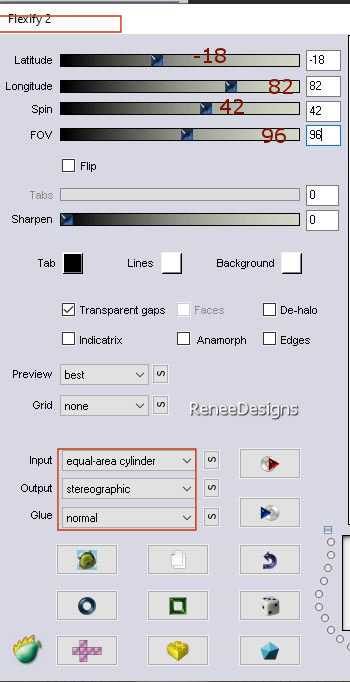
11. Effekte- Plugins - FM Tile Tools –Metallic Emboss mit der Standardeinstellung
12. Effekte-Plugins – Almathera Shape Cutter mit diesen Einstellungen
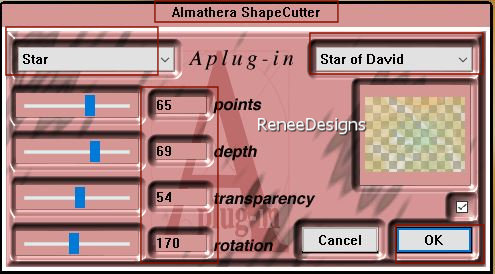
13. Ebenen-Eigenschaften: Stelle den Mischmodus der Ebene auf "Multiplikation "– Setze die Deckfähigkeit der Ebene auf 77%
14. Ebenen- Neue Rasterebene
15. Auswahl- Auswahl laden/speichern - Auswahl laden aus Datei und wähle Auswahl: ‘’Queen- Bee -Day 1’’
16. Eigenschaften Vordergrund > Schliesse den Farbverlauf >Setze die Vordergrundfarbe auf #ffffff= Farbe 5
Aktiviere Farbverlaufswerkzeug -Füllen sie die Auswahl mit der Vordergrundfarbe #ffffff=Farbe 5

17. Effekte–3D-Effekte- Schlagschatten mit diesen Einstellungen: 1/1/100/1 Farbe schwarz
18. Effekte- Plugins– Mura’s Meister – Perspective Tiling mit den folgenden Einstellungen
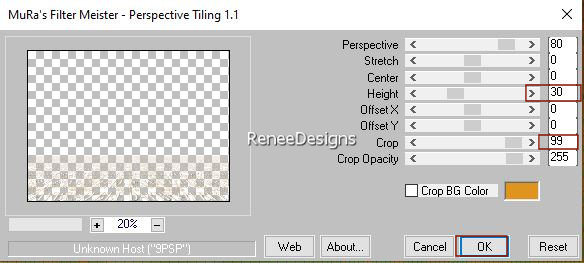
19. Aktiviere den Zauberstab-Randschärfe auf 30
- wähle den transparenten oberen Teil aus
- Drücke 5 oder 6 mal die Entferntaste auf der Tastatur
Drücke 5 oder 6 mal die Entferntaste auf der Tastatur

20. Ebenen-Neue Rasterebene
21. Aktiviere Farbverlaufswerkzeug
 –
Fülle die Ebene mit der Vordergrundfarbe #ffffff=Farbe 5 –
Fülle die Ebene mit der Vordergrundfarbe #ffffff=Farbe 5
22. Effekte- Plugins - Filter- Unlimited 2.0 -Special Effects 2 –
Rainbow mit der Standardeinstellung
23. Effekte- Plugins – Transparency – Eliminate White
24. Ebenen-Duplizieren
25. Ebenen- Zusammenführen- Nach unten zusammenfassen
26. Ebenen-Eigenschaften: Stelle den Mischmodus der Ebene auf " Überzug "
27. Effekte- Benutzerdefinierter Filter- Brighten grave (diese Voreinstellung ist im Ordner und kommt in den Voreinstellungsordner deiner PSP )
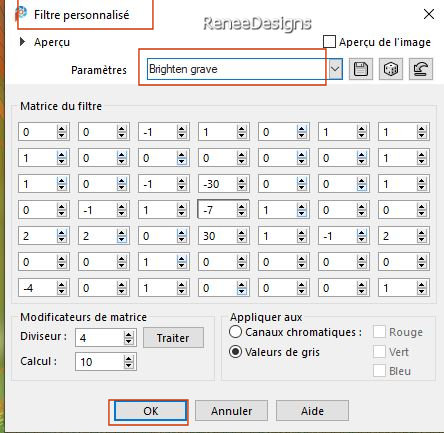
28. Öffne die Tube ‘’Queen-Bee-Day-
Image 1’’ -Bearbeiten- Kopieren - Aktivieren Sie ihr Bild-Bearbeiten -Als neue Ebene einfügen
29. Objekte - Ausrichten
– Oben
30. Anpassen/Einstellen-Unschärfe- Gaußscher Unschärfe: Radius 15
31.Ebenen-Eigenschaften: Stelle den Mischmodus der Ebene auf "Hartes Licht "
- Materialeigenschaften:Setze die Vordergrundfarbe auf #fdd826=Farbe 1 -Setze die Hintergrundfarbe auf #df941f=Farbe 2
32. Ebenen- Neue Rasterebene
33. Auswahl- Auswahl laden/speichern - Auswahl laden aus Datei und wähle Auswahl: ‘’Queen- Bee -Day 2’’
34. Aktiviere Farbverlaufswerkzeug – Füllen sie die Auswahl mit der Vordergrundfarbe #fdd826=Farbe 1
– Füllen sie die Auswahl mit der Vordergrundfarbe #fdd826=Farbe 1
35. Effekte-3D-Effekte- Innenfase mit diesen Einstellungen
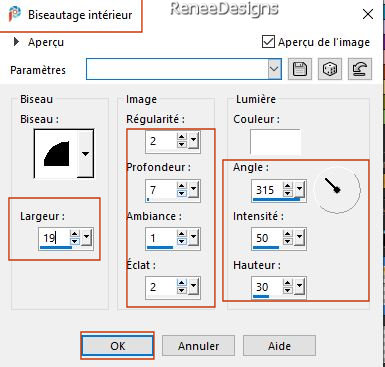
36. Ebenen- Neue Rasterebene
37. Auswahl- Auswahl laden/speichern - Auswahl laden aus Datei und wähle Auswahl: ‘’Queen- Bee -Day 3’’
38. Aktiviere Farbverlaufswerkzeug
 –
Füllen sie die Auswahl mit der Hintergrundfarbe #df941f=Farbe 2 –
Füllen sie die Auswahl mit der Hintergrundfarbe #df941f=Farbe 2
39. Effekte- Plugins - Alien Skin EyeCandy 5 - Impact – Glass –Tab- Settings-User Settings und nehmen sie die voreingestellten Werte -
Preset : Queen Bee Day-Glass

40. Ebenen- Zusammenführen- Nach unten zusammenfassen
41. Bild- Größe ändern- Verkleinern mit 65% (Größe aller Ebenen anpassen NICHT aktiviert)
42. Drücke das "K" auf der Tastatur (Auswählen) mit diesen Einstellungen
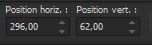 296/62 296/62
Drücke das " M" zum deaktivieren
43. Öffne die Tube ‘’ Quee-
Bee-Day-Image2’’ -Bearbeiten- Kopieren - Aktivieren Sie ihr Bild-Bearbeiten -Als neue Ebene einfügen
- Verschieben sie die Tube an ihren Platz (Schaue das gesamte Bild an)
44. Ebenen- Neue Rasterebene
45. Auswahl- Auswahl laden/speichern - Auswahl laden aus Datei und wähle Auswahl: ‘’Queen- Bee -Day 4’’
46.Eigenschaften Vordergrund -Setze die Vordergrundfarbe auf #000000=Farbe 4
Aktiviere Farbverlaufswerkzeug –Füllen sie die Auswahl mit der Vordergrundfarbe #000000 =Farbe 4 –Füllen sie die Auswahl mit der Vordergrundfarbe #000000 =Farbe 4

47. Ebenen- Neue Rasterebene
48. Auswahl- Auswahl laden/speichern - Auswahl laden aus Datei und wähle Auswahl: ‘’Queen- Bee -Day 5’’
49. Aktiviere Farbverlaufswerkzeug  –Füllen sie die Auswahl mit der Vordergrundfarbe #000000 =Farbe 4
–Füllen sie die Auswahl mit der Vordergrundfarbe #000000 =Farbe 4

50. Aktiviere deinen Zauberstab mit diesen Einstellungen

- Wähle die Körperteile der Biene aus und koloriere sie nach deinem Geschmack.(wenn nötig, die Auswahl um 1 Pixel vergrößern)

51. Effekte – 3D- Effekte- Schlagschatten mit diesen Einstellungen: – 29/ - 20
/30/22 Farbe weiß
- Aktiviere die Kopie von Raster 1 in der Ebenenpalette
52. Effekte- Plugins – VM Natural – Sparkle mit den folgenden Einstellungen
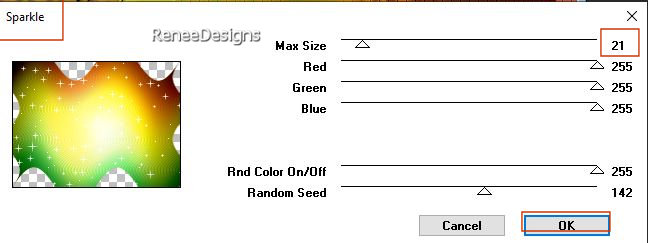
- Aktiviere die oberste Ebene in der Ebenenpalette
53. Ebenen- Neue Rasterebene
54. Auswahl- Auswahl laden/speichern - Auswahl laden aus Datei und wähle Auswahl: ‘’Queen- Bee -Day 6’’
55. Eigenschaften Vordergrund -Setze die Vordergrundfarbe auf #ffffff= Farbe 5
Aktiviere Farbverlaufswerkzeug
 –
Füllen sie die Auswahl mit der Vordergrundfarbe #ffffff=Farbe 5 –
Füllen sie die Auswahl mit der Vordergrundfarbe #ffffff=Farbe 5

56. Effekte- Plugins - Filter- Unlimited 2.0 - kang 3- My Baby eats
Light mit diesen Einstellungen
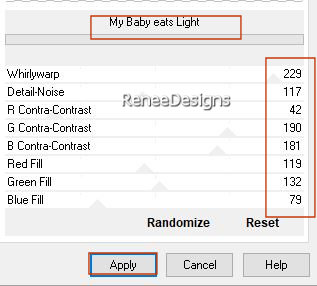
57. Effekte – 3D- Effekte- Schlagschatten mit diesen Einstellungen: 7 / -7
/30 /18 Farbe schwarz
58. Öffne die Tube ‘’Queen-
Bee-Day-Image3’’ -Bearbeiten- Kopieren - Aktivieren Sie ihr Bild-Bearbeiten -Als neue Ebene einfügen
- Verschieben sie die Tube in die linke obere Ecke
59. Ebenen- Neue Rasterebene
60. Auswahl- Auswahl laden/speichern - Auswahl laden aus Datei und wähle Auswahl: ‘’Queen- Bee -Day 7’’
61. Eigenschaften Vordergrund -Setze die Vordergrundfarbe auf #000000=Farbe 4
Aktiviere Farbverlaufswerkzeug
 –
Füllen sie die Auswahl mit der Vordergrundfarbe #000000=Farbe 4 ( Klicke 1 oder 2 mal in die Auswahl ) –
Füllen sie die Auswahl mit der Vordergrundfarbe #000000=Farbe 4 ( Klicke 1 oder 2 mal in die Auswahl )

62. Nun noch die Verschönerung unserer Arbeit. ( Renée hat einen separaten Ordner mit Tuben, die du verwenden kannst)
63. Ist alles am richtigen Platz? Ebenen- Zusammenführen- Sichtbare zusammenfassen
Bearbeiten- Kopieren !!
64. Öffnen Sie den Rahmen " cadre "-in Ihrem Psp ( ist bereits ausgewählt)
65. Bearbeiten -In eine Auswahl einfügen ( Ihre Arbeit ist immer noch als Kopie im Speicher.)
66. Ebenen- Zusammenführen- Sichtbare zusammenfassen
- Platzieren Sie Ihr Wasserzeichen und das Copyright (Renée) aufs Bild
Ebenen-Zusammenführen-Alle zusammenfassen
- Bild- Größe ändern- Verkleinern mit 1005 Pixels Breite (Größe aller Ebenen anpassen aktiv)
Speichern als JPG
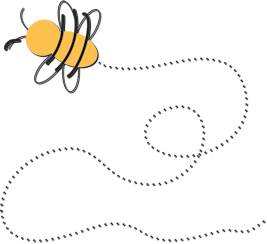
Ich hoffe es hat Ihnen genau soviel Spaß gemacht wie mir es zu schreiben.
Renée
Diese Lektion wurde von Renée geschrieben am 28/04/2022
Ausgabe
in 2022
*
*
Jede Ähnlichkeit mit einer bestehenden Lektion ist rein zufällig
* Vergessen Sie nicht, den Menschen zu danken, die mit uns und für uns arbeiten - den Übersetzern und den Übersetzerinnen
Danke schön.
|
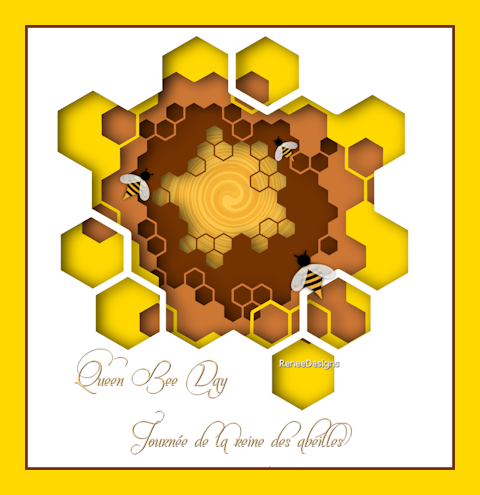

 Übersetzungen
Übersetzungen